Das Modul GC German wurde zur Verbesserung der Rechtssicherheit in Deutschland für Shopbetreiber entwickelt, die PrestaShop als eCommerce Plattform / Onlineshop nutzen. Momentan wird GC German kostenfrei von Gurkcity Webdesign auf Anfrage verschickt.
GC German Handbuch zur Konfiguration
Das Modul GC German wird üblicherweise über die Modulverwaltung von PrestaShop installiert (Backoffice > Module).
Dort wählen Sie Neues Modul hinzufügen und wählen danach die zip Datei auf Ihrer Festplatte.
Filtern Sie danach die Modulliste nach Sortierung: onlineshop-module.de:
Klick auf Installieren macht selbiges mit dem Modul, der Status sollte auf INSTALLIERT wechseln und im nächsten Schritt wird es konfiguriert:
Das Modul zeigt nun verschiedene Konfigurationsboxen:
- Konfiguration
- CMS Vorlagen
- Theme „gc default“
- Bestellstatus „Auftragsbestätigung“
- Module
- Versandzusatz
Konfiguration
In diesem Abschnitt finden Sie allgemeine Konfigurationsparameter und globale Einstellungen. Optionen mit einem grünen Häkchen sind an, mit dem roten Kreuz aus.
MwSt. Berechnung
default-Wert: an, empfohlene Einstellung: an
Die Mehrwertsteuerberechnung sollte aktiv sein, wenn Sie alle Preise inklusive Mehrwertsteuer zeigen. Es wird bei allen Produktpreisen ein Hinweis inkl. Mwst. angezeigt. Um Preise mit Steuern anzeigen zu dürfen, müssen Sie umsatzsteuerpflichtig sein und es ist eine Umsatzsteueridentifikationsnummer notwendig, die natürlich auch zwingend im Impressum stehen muss. Kleinunternehmer sind nach § 19 UStG grundsätzlich von der Umsatzsteuer befreit. In diesem Fall bitte die Einstellung deaktivieren. Der Preiszusatz „inkl. Mwst.“ wird dann nicht angezeigt und die Preise werden als steuerfreie Preise angezeigt. Auf der Produktseite lässt sich im Backoffice auch kein Steuersatz dem Produkt zuweisen. Dort steht dann: Steuern momentan deaktiviert.
Es gibt in den Ländereinstellungen Lokalisierung > Länder ein zusätzliches Label für die Anzeige (inkl. Mwst.) in jeder Warenkorb-Zusammenfassungszeile. Wichtig in dem Zusammenhang ist auch die Auswirkung auf die Produkt-Detailseite und Übersichtsseite (Kategorieseite). Dort wird das Label „inkl. Mwst“ ausgeblendet, wenn diese Ländereinstellung deaktiviert ist. Im Normalfall sollten Sie die Einstellung auf Steuer-Label anzeigen auf ja setzen. Ausnahme z.B.. bei Kleinunternehmer-Regelung.
Bitte beachten Sie auch, dass Endkunden (Verbraucher) in den Gruppeneinstellungen Kunden > Gruppen die Presianzeige inkl. Steuer eingestellt haben. Dies gilt für alle vorhandenen Gruppen. Ausnahme: explizite Firmenkunden, also Kunden im B2B-Verhältnis zu Ihnen.
Steuerberechnung der Versandkosten
GC German berechnet die Steuer der Versandkosten ausgehend von dem überwiegenden Steuersatz der Produkte im Warenkorb, ausgehend vom Nettobetrag der Versandkosten. Enthält der Warenkorb überwiegend Produkte mit ermäßigtem Steuersatz, dann wird die Steuer der Versandkosten auch den ermäßigten Steuersatz enthalten.
MwSt. Anzeige im Block Warenkorb
default-Wert: aus, empfohlene Einstellung: an
Soll die Steuer im Block Warenkorb angezeigt werden, dann ist diese Einstellung auf aktiv zu stellen. Dies ist bei Preisen inklusive Umsatzsteuer grundsätzlich ratsam. Diese Einstellung betrifft nur das Modul Block Warenkorb (blockcart).
AGB Checkbox
default-Wert: aus, empfohlene Einstellung: aus
Checkboxen zum „Abhaken“ der AGB und Wiederufsbelehrung auf der letzten Seite im Bestellvorgang (Bestellzusammenfassung) sind üblich, aber nicht zwingend notwendig, um Teil des Vertrages zu werden.
Rücksendungen
default-Wert: an, empfohlene Einstellung: an
Aktiviert das Rücksendungssystem für Ihren Shop. Damit können Sie und Ihre Kunden Rücksendungen verwalten. Rücksendungen sind erst möglich, nachdem ein Bestellstatus erfolgreich abgeschlossen gesetzt wurde.
Rücksendedauer
default-Wert: 7, empfohlene Einstellung: 30
Die Rücksendedauer ist der Wert in Tagen, in denen ein Kunde nach seiner Bestellung noch Waren zurückschicken kann. Der Wert sollte auf jeden Fall größer als die 14 Tage gesetzlich vorgeschriebenen Mindestrücksendefrist liegen. Genau genommen kann auch eine Rücksendung im Gewährleistungsfall vorliegen, also können hier auch 2 Jahre (730 Tage) oder mehr eingetragen werden.
Lieferzeit “auf Lager”
default-Wert: 2-3 Werktage, empfohlene Einstellung: 2-3 Werktage
Zeigt die standardmäßige Lieferzeit für alle Produkte an, die verfügbar/ auf Lager sind. Z.B.: 2-3 Werktage. Möchten Sie keine Lieferzeiten in Ihrem Shop anzeigen, dann müssen Sie den entsprechenden Codeschnipsel aus Ihrem Template entfernen. Wenn Sie keine Lieferzeitangaben machen, dann ist davon auszugehen, dass Ihre Ware sofort verfügbar ist und innerhalb 2-5 Tagen beim Verbraucher ist.
Lieferzeit “ausverkauft”
default-Wert: 7-10 Werktage, empfohlene Einstellung: 7-10 Werktage
Zeigt die abweichende Lieferzeit für alle Produkte an, die nicht mehr auf Lager aber bestellbar sind. Z.B.: Derzeit nicht verfügbar, Lieferzeit 7-10 Werktage.
Verknüpfen Sie hier ihre CMS Seiten. Sollten Sie noch keine entsprechenden CMS Seiten haben, können Sie im Abschnitt CMS Vorlagen vorgefertigte CMS Templates in Ihren Shop hinzufügen. PrestaShop kommt mit einer handvoll vorgegebener CMS-Seiten, die Sie unter Umständen schon angepasst haben. Hiermit lassen sich bestimmte CMS-Seiten mit Pflichtseiten verknüfen, denen für die Rechtssicherheit eine Bedeutung zugeschrieben wird. Wichtig ist z.B. dass Sie die Seite Lieferung verknüpfen, da damit der Hinweis auf den Produktseiten zzgl. Versand mit der entsprechenden Informationsseite verknüpft wird.
Sie können den Seiten Impressum, AGB, Widerrufsbelehrung, Datenschutz, Umweltverodnung und Lieferung eigenständige CMS-Seiten zuweisen. Diese Seiten werden automatisch Bestandteil der Auftragsbestätigungs-E-Mail. Die Seite AGB, Wiederufsbelehrung, Datenschutz und Umweltverordnung werden Teil der Verlinkung auf der Bestellzusammenfassungsseite. Die Impressumsseite wird Teil aller durch den Shop verschickten E-Mails.
Tipp
- prüfen Sie, ob alle relevanten CMS-Seiten im Block-CMS aktiv sind. Besonders wichtig sind die Seiten Impressum, AGB und Datenschutz, die von jeder Seite Ihres Shops, z.B. im Seitenfuß abrufbar sein müssen
Globale Einstellungen
Diese Einstellungen betreffen alle Shops und das Backoffice.
default-Wert: aus, empfohlene Einstellung: an
Mit dieser Einstellung wird die Kommunikation zwischen dem Shopsystem und PrestaShop.com unterbunden und damit keine Informationen übermittelt. Dies erhöht Ihre Datensicherheit. Im Silentmode bekommen Sie allerdings auch keine Updatebenachrichtigungen und sind für die Aktualität Ihres Shopsystems selbst verantwortlich.
Unter Module > Module & Themenkatalog werden ab sofort keine Modulempfehlungen mehr angezeigt. Auch Partnermodule und Must-Have-Module werden nur beschränkt angezeigt und es werden keine sensiblen Shopinformationen übertragen.
Welche Informationen werden an welcher Stelle an PrestaShop.com ohne aktiviertem Silentmode versendet?
- in Admin Controller->addonsRequest()
- Shop Version, Iso Lang, Iso Country, Shop Url, Shop Email
- in AdminHomeController->getBlockPartners()
- Shop Version, Iso Lang, Iso Country, Shop Url, Shop Email
Verknüpfen Sie eine CMS-Seite Auftragsbestätigung. Sollten Sie noch keine Auftragsbestätigung haben, können Sie im Abschnitt Bestellstatus ‚Auftragsbestätigung‘ eine Vorlage als CMS-Seite Ihrem Shop hinzufügen. Weitere Infos zur Auftragsbestätigung finden Sie weiter unten, wenn es darum geht die Bestellstatus einzurichten.
Sie als Shopbetreiber sind verpflichtet, die Bestelldaten und den Vertragstext (AGB mit Warenkorbangaben und Adressdaten) auf Ihren Systemen zu speichern. Indem Sie Ihre Auftragsbestätigungs-E-Mails archivieren, kommen Sie diesem Umstand nach und bekommen zu jeder Bestellung die seinerzeit gültige Fassung der AGB mitgeliefert. Sie sollten hier unbedingt eine E-Mail angeben, an die die Auftragsbestätigung bei Bestellung zusätzlich geschickt wird. Bitte leer lassen für keine zusätzliche Email.
CMS Vorlagen
Sie können die Seitenvorlagen für Ihren Onlineshop verwenden. Nach der Installation müssen Sie diese an Ihre Bedürfnisse anpassen und Ihre Informationen in die Platzhalter eintragen. CMS-Seiten bearbeiten Sie über Voreinstellungen > CMS. Bitte lassen Sie die fertigen CMS Seiten von einem Anwalt für Onlinerecht überprüfen.
- Impressum
- AGB
- Wiederrufsbelehrung
- Datenschutz
- Umweltverordnung
- Versand
Sie können einzelne oder alle CMS-Seiten anhaken und mit dem Klick auf CMS-Seite hinzufügen die Seiten in den PrestaShop bringen. Bestehende CMS-Seiten sind davon nicht betroffen, diese bleiben aktiviert und lassen sich nach wie vor nutzen. Beim Erzeugen der neuen CMS-Seiten werden automatisch die Verknüpfungen im Abschnitt Konfiguration > CMS-Seiten zuweisen zu den neuen CMS-Seiten hergesetellt. Der Status „bereits verknüpft“ zeigt an, ob es hier bereits eine Verknüpfung zu einer CMS-Seite gibt.
Sie können diesen Vorgang beliebig wiederholen und neue CMS-Seiten in das System bringen.
Module
Datenschutzmodul
GC German hat eine automatische Prüfung eingebaut, ob das von PrestaShop mitgelieferte und standardmäßig installierte Modul „Block Kunde Datenschutz“ installiert und aktiviert ist. Das Modul sollte zwingend installiert sein, um keine rechtlichen Probleme mit dem Datenschutz zu bekommen.
weitere Module installieren
Sie können weitere Module für Ihren Shop verwenden, die in den Bereich Rechtssicherheit passen und in Verbindung mit GC German sinnvoll sind. So gibt es momentan zwei Zahlungsmodule (Rechnung und ein simples PayPal-Modul), sowie das Modul Google Analytics (gc_ganalytics), das für mehr Datenschutz aufgrund Anonymisierungstechniken bei der Speicherung der IP-Adresse sorgt.
Folgende Module werden momentan mit GC German ausgeliefert:
- Bezahlmodul Rechnung
- Bezahlmodul PayPal
- Google Analytics
Die Module können wie üblich über die Modulverwaltung konfiguriert werden.
Weitere Zahlungsmodule können bei Gurkcity auf Anfrage erwoben werden.
Theme „gc-default“
Das Theme ‚gc-default‘ entspricht dem original Theme ‚default‘ mit den Anpassungen zu GC German. Nach der Installation des Themes mit dem Button „gc-default Theme installieren“ müssen Sie das Theme noch aktivieren (Voreinstellungen > Themen).
Wenn Sie ein anderes Theme nutzen möchten, müssen Sie alle Änderungen zwischen gc-default und dem PrestaShop default Theme in ihr eigenes Theme einbringen. Wie das geht wird hier beschrieben.
Bestellstatus ‚Auftragsbestätigung‘
Sie können einen neuen Bestellstatus ‚Auftragsbestätigung‘ zu Ihrem Onlineshop hinzufügen. Laut den Muster-AGB kommt der Vertrag erst zustande (Punkt 3 Angebot und Vertragsschluss), wenn sie die Bestellung durch eine Auftragsbestätigung per E-Mail nach dem Erhalt der Bestellung annehmen. Vor dieser E-Mail darf es keine Aufforderung zur Zahlung oder sonstigen automatisierten Bestätigung kommen, die auf einen Vertragsschluss hinweist. Dies gilt insbesondere für Vorkasse-ähnliche Zahlarten. Das einzige was der Kunde bekommen darf, ist eine Bestellbestätigung, die den Eingang der Bestellung im Onlineshop anzeigt.
Unter Bestellungen > Status sind daher noch weitere Einstellungen vorzunehmen:
Bestellstatus mit ID 3: Bestellung eingegangen bearbeiten und alle Häkchen entfernen und abspeichern.
Tipps
- Deinstallieren Sie das Modul Scheck (Zahlungsmodul)
- Modul bankwire ist nicht rechtskonform und sollte ebenfalls deinstalliert werden (Zahlungsmodul)
- Nach einer Bestellung muss jedes Modul den Status 3 (Bestellung eingegangen) setzen, es sei denn es handelt sich um ein Sofortzahlmodul wie PayPal oder Sofortüberweisung, welches nach erfolgreicher Bezahlung den eigenen bezahlt-Status setzt (z.B. PayPal bezahlt), bzw. der allgemeine Status 2 (Zahlung eingegangen)
Auftragsbearbeitung und Bestellstatus
Nach einer Bestellung erhält der Kunde eine E-Mail mit der Bestellbestätigung. Je nach Zahlart wird unter Umständen der Status auf Fehler bei der Bezahlung oder Warten auf Zahlungseingang oder Zahlung eingegangen gesetzt.
Erst wenn die Bestellung manuell auf den Status „Auftragsbestätigung“ gesetzt wird, dann wird der Vertrag mit dem Kunden rechtskräftig und der Kunde bekommt mit diesem Status eine E-Mail samt Wiederrufserklärung, AGB-Text, Text zur Umweltverordnung, Datenschutz und Impressum.
Danach kann die Bestellung weiter bearbeitet und versendet werden. Folgendes Schema soll den Ablauf anhand einer PayPal-Bestellung verdeutlichen:
In das Versandpaket gehören neben dem Lieferschein im Idealfall auch nochmal der AGB-Text und der Hinweis zum Widerrufsrecht. Mit der Auftragsbestätigung ist das allerdings nicht mehr notwendig. Denn die Frist des Wiederrufsrechtes beginnt nach Erhalt der Wiederrufsbelehrung in Textform, jedoch nicht vor Eingang der Ware beim Empfänger.
Versandzusatz
Der Versandzusatz wird auf der Bestellseite unmittelbar oberhalb des Kaufen-Buttons angezeigt. Hier können z.B. Hinweise auf mögliche weitere Steuern, Zöllen und andere Kosten für diese Zonen angezeigt werden.
Wählen Sie zuerst den Lieferant und danach die Zone aus. In das freie Textfeld können Sie beliebigen Text eingeben, der auf der Bestellseite zwischen den Pflichtinformationen und dem Button angezeigt werden, z.B. „Bei der Lieferung in die Schweiz fällt für den Käufer zusätzlich die schweizerische MwSt. von 8% an“.
weitere Voreinstellungen
Unter Voreinstellungen > Bestellungen kann mit GC German als Art des Bestellvorgangs nur noch der GC German 5-step Checkout gewählt werden. Der One-Page-Checkout und der klassische Mehrschrittbestellvorgang sind nicht mehr auswählbar, da beide nicht rechtssicher sind. Empfehlenswert ist auch in diesem Zusammenhang gleich die Express-Bestellung zu aktivieren (Guest-Checkout).
Die Zahlarten stellen bei GC German den Vorletzten Schritt dar, hingegen die Bestellzusammenfassung ist die optimierte Button-Lösung für den Onlineshop-Bestellvorgang.
Unter Voreinstellungen > Kunden sollte der Typ des Registrierungsprozesses auf Standard (Konto- und Anschrifterstellung) gestellt werden. Telefon-Nr. sollte hier deaktiviert werden.
Zahlungsarten für GC German
Für die Button-Lösung ist es wichtig, dass Sie entsprechende Zahlungsmodule nutzen, die sich nach dem Standard von GC German richten. Ansonsten wird nicht die finale Bestellseite angezeigt, sondern auf die Modul-Bestellseite. Normale PrestaShop-Module können zwar eingesetzt werden, sind aber nicht rechtssicher. Wir haben daher bereits eine Palette an Zahlungsmodulen vorbereitet, die Sie mit GC German nutzen können. GC German harmoniert momentan mit folgenden Zahlungsarten:
- Vorkasse (Banküberweisung)
- Ogone
- ohne Anbieter
- PayPal
- Paypal (im GC German Paket mit dabei, s. Module)
- Ogone
- Kreditkarte
- Paypal
- VR Pay Visa / Mastercard
- Ogone Visa / Mastercard / American Express
- Sofortüberweisung
- Rechnung
- ohne Anbieter (im GC German Paket mit dabei, s. Module)
- Ogone Klarna
- Ogone Billsafe
- Nachnahme
- ohne Anbieter
- Lastschrift
Auf Anfrage können wir auch gerne weitere Zahlungsmodule erstellen. Bitte beachten Sie, dass es mit GC German und auch mit PrestaShop generell nicht die Möglichkeit gibt, Zahlungsarten mit Aufschlägen zu versehen (z.B. Zahlung per Nachnahme mit Nachnahmegebühr). Dies ist ein großes Manko im ganzen Shopsystem. Allein durch die germaNext Lösung von Silbersaiten ist dies möglich.
Wir wünschen viel Erfolg mit Ihrem Shopprojekt. Bei Fehlern und Verbesserungsvorschlägen freuen wir uns über jeden Hinweis.
Screenshots zu GC German
Default-Einstellung (vor der Konfiguration)
konfigurierter PrestaShop mit GC German


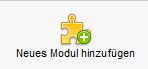
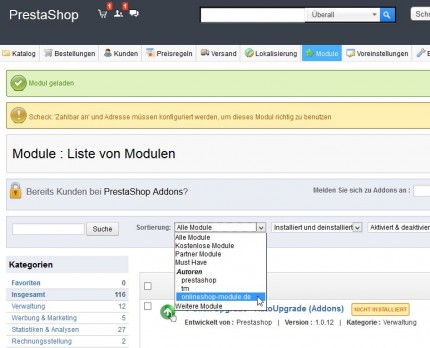

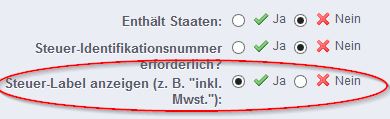
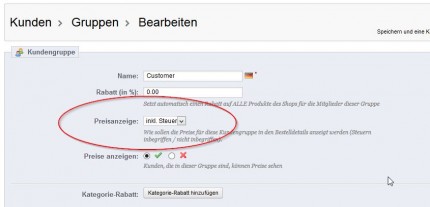
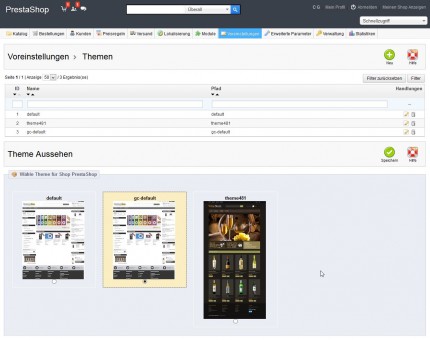
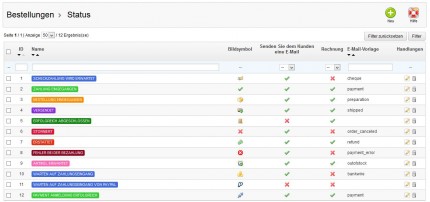
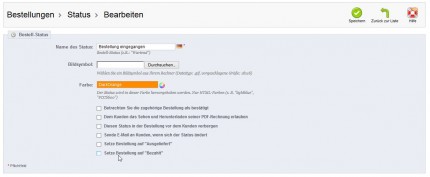
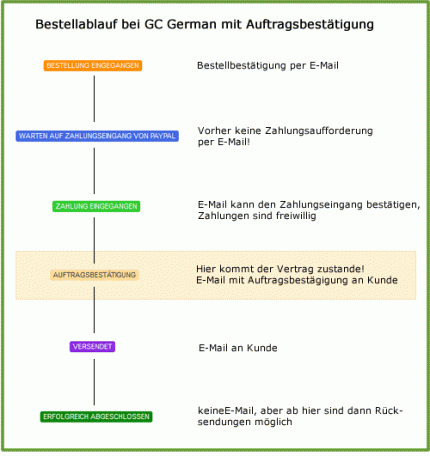
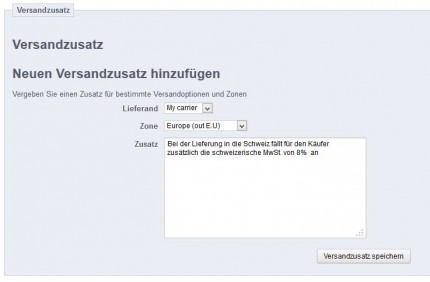
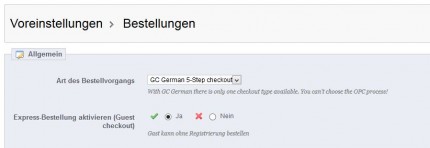
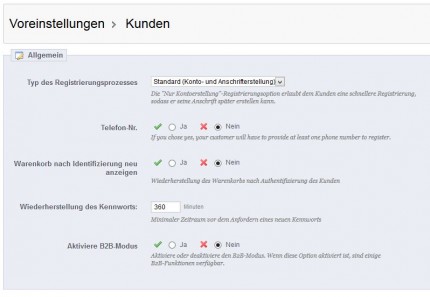
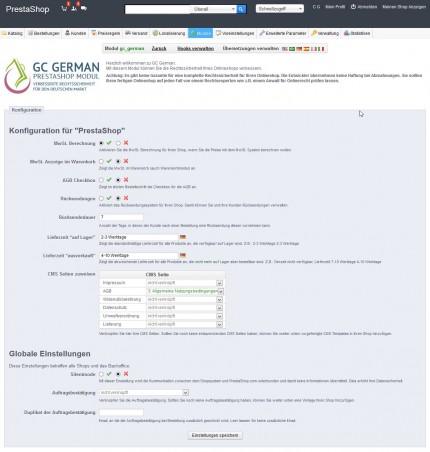
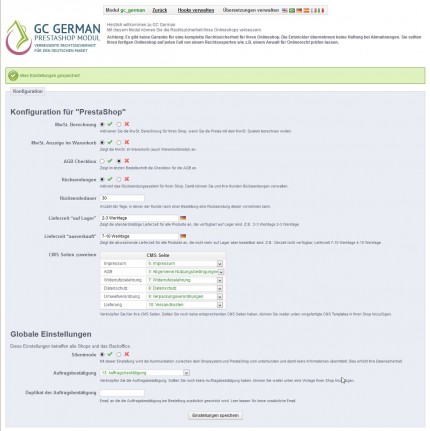
Hi!
Bietet ihr auch eine Anbindung von ogone selber an (ogone Modul mit Kreditkartenfunktion). germaNext bietet das nämlich nicht.
Interessant wäre eigentlich nur die Implementation des Payment Proxies (extends GN_PaymentManager)
Danke!
Unser Ogone-Modul lässt sich mit oder ohne GC German betreiben. Kernfunktion ist natürlich die Kreditkartenanbindung, z.B. für Visa- und Mastercard. Eine Implementation in den Payment Proxy von GermaNext bieten wir nicht an. Bitte wenden Sie sich hierzu an Silbersaiten, die hierbei gerne weiter helfen.
Hallo,
wir haben das Modul nach Anleitung installiert. Nach den Einstellungen haben wir eine Testbestellung durch geführt, Artikel war auf der Startseit im Warenkorb zusehen, auf klicken Warenkorb kam dann das die Seite nicht gefunden wurde.
Könntet Ihr sagen was da falsch lief????
Vielen Dank im voraus.
Gruß Olaf
Vielleicht wurde das Theme gc-default nicht eingestellt?
Ist der FrontController GCOrderController.php vorhanden? (die Datei sollte in /controllers/front/ liegen)
Wenn nicht, ist irgendetwas bei der Installation schief gelaufen.
Habe das gleiche Problem wie Olaf. Nach dem manuellen Kopieren der Datei „GCOrderController.php“ bekomme ich keinen Fehler mehr, sondern eine weiße Seite…
Bei der Installation des gc_german Moduls gab es keinen Fehler.
Hat jemand eine Idee wie sich das Problem lösen lässt?
Vielen Dank.
Auch hier die Frage: wurde das Theme gc-default installiert/aktiviert?
Weiße Seite im PrestaShop: Debug Modus anschalten
http://www.shopbetreiber.info/warum-habe-ich-eine-weisse-seite-im-prestashop/
Habe ebenfalls das gleiche Problem wie Olaf & Leif mit PrestaShop 1.5.6.2 (Standard-Installation openSUSE 12.3 mit apache 2.2.22/PHP 5.3.17 (cli) )
Die Datei GCOrderController.php wurde nicht angelegt (ebenfalls keine Fehlermeldung bei Installation). Habe sie von Hand nach /controllers/front/ kopiert. Debug-Modus aktiviert gibt folgende Fehlermeldung „Fatal error: Class ‚GCOrderController‘ not found in /srv/www/htdocs/prestashop/classes/controller/Controller.php on line 128“
Leserechte sind ausreichend vorhanden (0644)
Theme gc-default ist installiert und unter „Voreinstellungen/Templates“ ausgewählt.
Vielleicht ein Problem mit PHP/autoload? Oder Include-Path?
Lösung gefunden: Es muss die Datei /cache/class_index.php gelöscht werden. Diese wird dann wieder automatisch neu aufgebaut und alles funktioniert 🙂
Hallo,
ich habe meinen Shop optisch mit der normalen Basis Theme perfekt gestaltet. Prestashop V1.5.6.0
Wenn ich nur GC installieren und das Theme wechsel….muss ich dann die Anordnung und sichbaren Module (was wo und wie ist) alles wieder neu anordnen? Was muss alles neu gemacht werden, wenn man einen fertigen Shop hat und dann GC installiert?
GC German sollte installiert werden, bevor Änderungen an den tpl- und CSS-Dateien gemacht werden.
Die Modulpositionen müssen in der Regel nicht neu gesetzt werden. Dazu müsste man sich das Theme aber auch genauer ansehen.
GC German läuft am besten mit dem mitgelieferten Theme gc-default.
Viele Grüße
Chris
Hi zusammen, an sich finde ich das Tool echt klasse,
nur habe ich folgendes Problem ich benutze ein Fremdtheme es funktioniert leider nicht mehr das „create an accout“ es leitet zwart weiter aber sonst passiert gar nix. Die Geschichte mit submit hab ich schon mehrmals gelesen, leider ohne Erfolg? Gibt es einen Tipp wie ich das Problem fixen kann? Viele Grüße
Hier gibt es Informationen dazu: http://www.shopbetreiber.info/gc-german-theme-anpassungen-teil2/